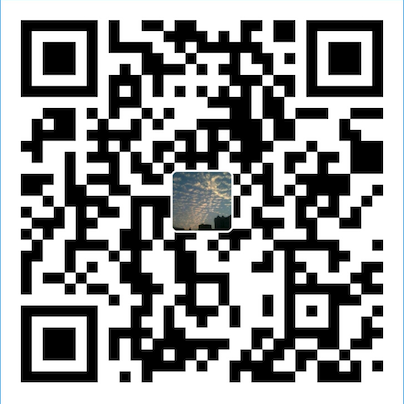注意:无需继续使用该方法在 Linux 上安装 QQ 了,官方已经正式支持 LinuxQQ:QQ Linux版下载
1. 安装wine
本次教程只需要安装最新版本的wine,并不需要winetricks、wine-mono、wine-gecko等其他插件,目前经实际测试发现只运行WineQQ可以不需要wine-mono、wine-gecko、W2KSP4.exe、InstMsiW.exe等。
安装wine步骤如下:
1 | sudo dpkg --add-architecture i386 |
至此wine安装完成,可以通过wine --version查看版本号(此时安装的是wine2.0.3)。
接下来需要执行winecfg来配置wine,接着会弹出安装wine-mono和wine-gecko的窗口,可以不用安装,关掉即可。
2. 配置wine
- 执行
winecfg打开wine的配置窗口 - 点击
Libraries
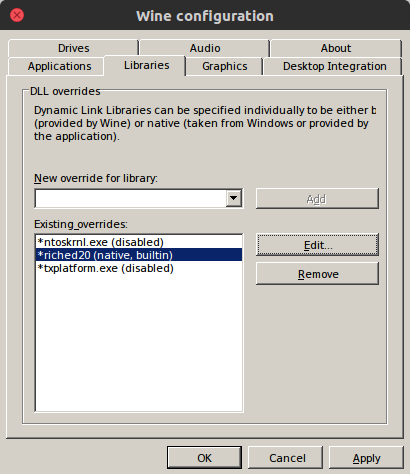
- 在
New override for library中分别输入*ntoskrnl.exe、*riched20、*txplatform.exe,然后回车(名字前的*号可以省略)。 - 在
Existing_overrides新出现的*ntoskrnl.exe和*txplatform.exe,分别点击Edit,均选择Disable;*riched20点击Edit,选择native then builtin
- 如果不配置riched20的话则安装好QQ后无法输入用户名
- 不停用txplatform.exe则WineQQ无法完整退出,导致关掉重开后提示QQ文件被占用
- 禁用ntoskrnl.exe是为了规避可能出现QQ无法启动的bug。
3. 解决乱码问题
- 初始配置
运行winecfg,在Applications标签下把模拟的windows系统设置为windows xp - 准备字体
把Windows目录下的字体simsun.ttc复制到/usr/share/fonts/windows里面 - 在
~/.wine/drive_c/windows/Fonts目录中创建两个符号链接:1
2ln -s /usr/share/fonts/windows/simsun.ttc simsun.ttc
ln -s /usr/share/fonts/windows/simsun.ttc simfang.ttc - 修改
~/.wine/system.reg
- 查找
LogPixels,找到的行内容应该是:[System\\CurrentControlSet\\Hardware Profiles\\Current\\Software\\Fonts]
将其中的"LogPixels"=dword:00000060改为:"LogPixels"=dword:00000070 - 查找
FontSubstitutes,找到的行应该是:[Software\\Microsoft\\Windows NT\\CurrentVersion\\FontSubstitutes]
将其中的:"MS Shell Dlg"="Tahoma" "MS Shell Dlg 2″="Tahoma"改为:"MS Shell Dlg"="SimSun" "MS Shell Dlg 2″="SimSun"
- 修改
~/.wine/drive_c/windows/win.ini
在末尾添加如下内容:1
2
3
4
5[Desktop]
menufontsize=13
messagefontsize=13
statusfontsize=13
IconTitleSize=13 - 把以下代码保存为
zh.reg,然后执行regedit zh.reg1
2
3
4
5
6
7
8
9
10
11
12
13
14
15
16
17
18
19
20
21
22
23
24
25
26REGEDIT4
[HKEY_LOCAL_MACHINE\Software\Microsoft\Windows NT\CurrentVersion\FontSubstitutes]
"Arial"="simsun"
"Arial CE,238"="simsun"
"Arial CYR,204"="simsun"
"Arial Greek,161"="simsun"
"Arial TUR,162"="simsun"
"Courier New"="simsun"
"Courier New CE,238"="simsun"
"Courier New CYR,204"="simsun"
"Courier New Greek,161"="simsun"
"Courier New TUR,162"="simsun"
"FixedSys"="simsun"
"Helv"="simsun"
"Helvetica"="simsun"
"MS Sans Serif"="simsun"
"MS Shell Dlg"="simsun"
"MS Shell Dlg 2"="simsun"
"System"="simsun"
"Tahoma"="simsun"
"Times"="simsun"
"Times New Roman CE,238"="simsun"
"Times New Roman CYR,204"="simsun"
"Times New Roman Greek,161"="simsun"
"Times New Roman TUR,162"="simsun"
"Tms Rmn"="simsun"
4. 安装QQ
- 官网下载最新版QQ
- 使用wine进行安装:
1
wine QQ8.9.3.exe
- 运行QQ 注意上面的
1
wine $HOME/.wine/drive_c/Program\ Files\ \(x86\)/Tencent/QQ/Bin/QQ.exe
$HOME为自己home目录。
5. 创建桌面图标
创建以下内容的desktop文件:
1 | [Desktop Entry] |
注意:上面的$HOME改为自己的home目录路径,Icon的图标需要自己下载并放到本地。
将上面的文件名保存为QQ.desktop(文件后缀为desktop),修改权限为664,然后放到:$HOME/.local/share/applications/目录下,也可以直接将该文件拖到启动栏。
6. 存在的问题
- 无法保存密码;
- 页面部分字体会乱码(变成方框);
- 无法输入中文(fcitx输入法,包括搜狗):这一点很蛋疼,但有的人不会出现。可能解决方案:
- 卸载ibus,但亲测卸载ibus会把unity也一同卸载,所以不可行;
- 把要输入的文字在其他软件中(如gedit)编写,然后粘贴到聊天框;
7. 参考
https://www.ubuntukylin.com/ukylin/forum.php?mod=viewthread&tid=30511